Word分数怎么输入
从小我们就不仅仅要学习汉字,还有数字,数字影响着我们的生活,常见于校园里,许多理科老师在备教学PPT时,经常会需要在Word中输入分数,关于这个问题很多人看到就会觉得说会不会很复杂啊,在Word中如果不知道输入分数的方法的话,确实处理问题起来会很麻烦,但是遇到了困难不去解决的话,下次碰上了你依旧不会,又将陷入困境中。
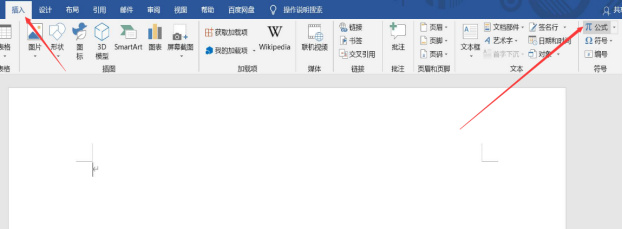
Word分数怎么输入?
从小我们就不仅仅要学习汉字,还有数字,数字影响着我们的生活,常见于校园里,许多理科老师在备教学PPT时,经常会需要在Word中输入分数,关于这个问题很多人看到就会觉得说会不会很复杂啊,在Word中如果不知道输入分数的方法的话,确实处理问题起来会很麻烦,但是遇到了困难不去解决的话,下次碰上了你依旧不会,又将陷入困境中。
请递给我一只手,让我把你从洞口中拉出吧,下面我们就来一起探究Word分数怎么输入的方法吧!
步骤如下:
1.首先,我们先定位好光标,确定分数所在的位置,再点击菜单栏中的【插入】,在下方展开的功能区中,我们可以找到右上角的“公式”:

2. 点击“公式”旁的小三角,弹出面板在这里,点击选择第一项:

3. 此公式就显示在文档中,鼠标双击=号这里,把=号及X删除,然后,把分子的各项删除,换上自己想要的数字或字母。比如,输入6:

4. 接着鼠标再次双击分母这里,同样把分母删除,重新输入数字,这样一来,一个分数输入就完成了。如果想要重新更改数字,鼠标只需要再点击分子或分母,重新输入数字即可。

以上4步操作就完成了Word分数怎么输入,看到这我就已经把你们顺利拉出洞口了,你们是否也学会了,是不是觉得一点都不难呢,可以试着自己操作一遍,希望真的能够帮助到大家。
本篇文章使用以下硬件型号:联想小新Air15;系统版本:win 10;软件版本:Microsoft Word 2019。
怎么在Word文档里输入分数
Word分数这个功能我觉得一定是老师用的最多,而且是数学老师,在出数学试卷时经常用到分数,那么在word中如何输入分数呢?就此问题,小编给大家分析在word里怎么输入分数吧。
Word已经成为生活和办公中不可缺少的办公软件了,装机必备的一款软件。有时候用户需要在Word中需要输入分数,怎么在word里怎么输入分数呢?有此需要的用户,请来看看下面的介绍吧。
在word里怎么输入分数:
1,首先启动word2007,执行插入-文本部件-域命令,弹出域对话框。
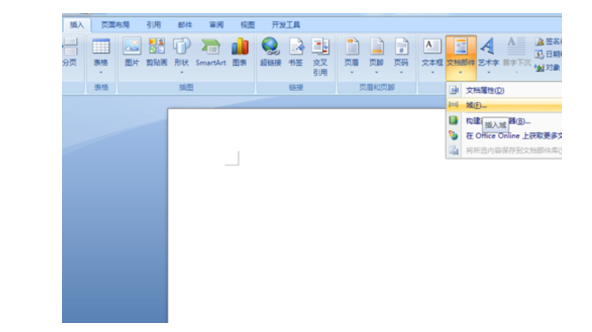
2、在域对话框中,选择域名中的Eq,接着点击域代码,在域属性里会出现公式编辑器。
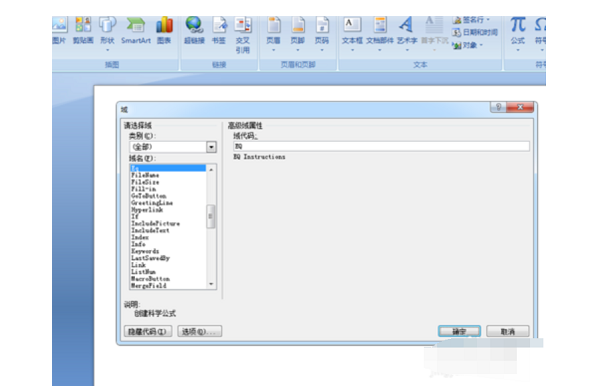
3、接着在下面出现隐藏代码和选项两个选项,点击选项会出现域选项对话框。
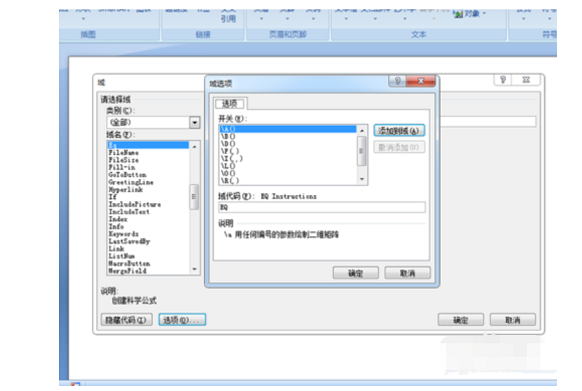
4、在开关中双击\f(),在下面的域代码中的\f(,),逗号前输入分子比方说输入3,逗号后输入5。
5、点击确定后,你会看到在word中就会出现分数五分之三,将字体放大查看效果。
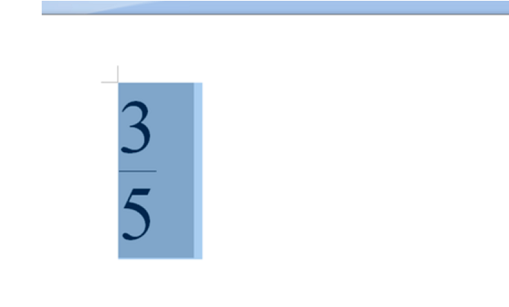
Word里往往那些看似简单的问题,有时候却能难倒一片人,就拿我们今天要说的输入分数为例,由于我们平时编辑文档的时候,遇到的输入分数的情况不多,所以很多人并没有意识到它的难度,但是以后一旦碰到了才知道原来自己根本束手无策啊,
通过以上介绍,我们是不是做起来应该容易了很多呢?但是“百看不如一练”,根据上面介绍的Word分数输入的办法练一练吧。


